Как да се присъедините към уебинар от устройства с Android
Участниците в уебинара могат да се присъединят към аудиторията на уебинара с помощта на мобилни устройства с Android 2.2 или по-нова версия. Препоръчително е да използвате устройства с тактова честота на процесора поне 1 Hz.
Приложението за мобилни устройства с Android се нарича GoToMeeting и е достъпно за инсталиране от Android Market. Приложението е безплатно и не изисква регистрация в сайта на разработчика на приложението.
Приложението GoToMeeting гарантирано работи на следните устройства: Motorola Droid 3, Motorola Atrix, Samsung Galaxy S, Samsung Nexus S, Samsung Nexus S 4G, HTC Thunderbolt, HTC EVO 4G, HTC Desire HD.
Приложението може да работи и на Motorola Xoom, Samsung Galaxy Tab, Asus Eee Pad Transformer.
Инсталиране на приложение
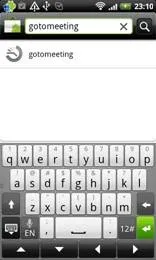
и го инсталирайте, като щракнете върху бутона „Инсталирай безплатно“:

Внимание! Ако вашето устройство не отговаря на минималните системни изисквания (Android 2.2 или по-стара версия, тактова честота на процесора поне 1 Hz), бутонът „Инсталиране“ може да не е наличен.
Внимание! На Motorola Dro />, за да го отворите, и щракнете върху бутона Обновяване.
Свържете се с уебинар
Свързването с уебинар от мобилно устройство е възможно по два начина (в този случай приложението GoToMeeting трябва да е предварително инсталирано на вашето мобилно устройство).
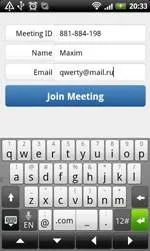
2. Отворете информационното писмо за участие в уебинара и последвайте връзката, предоставена в него. Когато бъдете подканени да изберете приложение, изберете GoToMeeting.

Ако видите прозорец, който казва Изчакване на организатора (вижте фигурата по-долу), това означава, че излъчването все още не е започнало. Изчакайте излъчването да започне.

Звук
Приложението GoToMeeting ви позволява да използвате:
- Вграден микрофон и високоговорител (VoIP)
- Bluetooth слушалка, която поддържа A2DP
Телефонни обаждания, докато посещавате уебинар
Стартиране на други приложения, докато присъствате на уебинар
Може да се наложи да стартирате друго приложение на вашето устройство, без да прекъсвате връзката с уебинара. Поставете приложението GoToMeeting на заден план, като натиснете бутона Начало на вашето устройство и стартирайте приложението, което искате. За да отворите отново GoToMeeting, направете едно от следните неща:
- Изберете иконата от менюто с приложения на вашето Android устройство - Отворете раздела Известия и изберете GoToMeeting - Натиснете и задръжте бутона Начало на вашето устройство, докато се появи екранът с наскоро отворени приложения. Изберете иконата GoToMeeting
Вижте презентацията
Можете да видите изображението в пейзажен или портретен режим, смяната на режимите се извършва автоматично в резултат на завъртане на вашето мобилно устройство.
Гледането е възможно в три режима на увеличение. Режимите се превключват с двойно докосване на екрана. За да премахнете панелите на менюто, след превключване на екрана, трябва да натиснете отново, за да скриете панелите, за да върнете панелите, също натиснете веднъж.
1. Screen Fit Mode (с мащабиране на изображението, за да пасне на екрана, това е режимът по подразбиране)

2. 100% режим на изображение (без мащабиране)
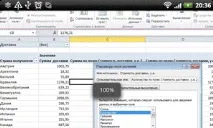
3. Режим на цял екран
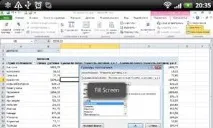
Имайте предвид, че има 3 бутона в долната част на екрана (изброени отляво надясно)
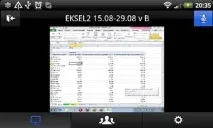
- прозорецизлъчване - списък с участници - настройки
В горния десен ъгъл има бутон за включване/изключване на микрофона.
Прозорец на излъчване: Тук се показва самото излъчване
Списък на участниците: Списък на участниците в излъчването

Настройки:
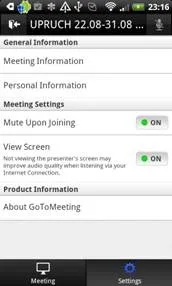
Обща информация: Информация за среща - информация за конференцията Лична информация - вашите данни. Тук можете да промените вашето име и имейл
Настройки на срещата: Заглушаване при присъединяване - активиране/деактивиране на режима за заглушаване на микрофона при присъединяване към излъчването Преглед на екрана - деактивиране на дисплея на работния плот на учителя (може да се деактивира за подобряване на качеството на звука при ниска скорост на интернет връзката)
Информация за продукта: Относно GoToMeeting
Моля, обърнете внимание! Устройствата с Android не поддържат чат с треньор, инструменти за рисуване или контроли на клавиатурата и мишката. Освен това, ако вашият инструктор ви даде контрол върху презентацията, няма да можете да споделите екрана на вашия Android. Ако имате въпрос, моля, използвайте гласа си. Преди началото на урока съгласувайте с обучителя начина на взаимодействие. Използвайте имейл като резервно копие. Имейл адресът на вашия инструктор винаги е включен в копието на бюлетина.
Приятно учене!
Поръчката ще бъде добавена в пазарската количка. Можете да продължите да избирате курсове или да отидете в количката за пазаруване!